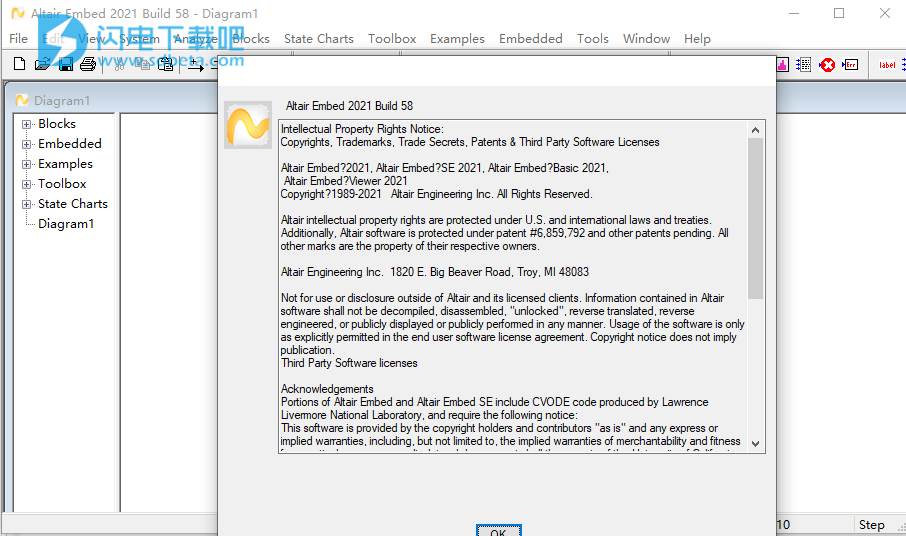Altair Embed2021破解版是适用于嵌入式系统的可视化环境软件,可从框图模型自动生成代码并将其传输到通用控制器硬件来开发嵌入式系统。基于系统关系图创建工作仿真后,用户即可对硬件控制器自动生成相关代码,并通过硬件在环(HIL)轻松测试设计。用于复杂系统的基于模型的开发和动态仿真的完整环境。它结合了直观的图形界面和强大的数学引擎,可以准确地表示线性和非线性动态系统,并在连续时间、采样时间或两者的组合中模拟它们的行为。此外,Embed SE紧密集成的开发环境可以轻松地在模型构建、仿真、优化和验证阶段之间自由传递,让您在进行设计之前创建、验证和验证原型。Embed软件有多个不同版本。单击此处查看每个版本中的内容。最新破解版下载,有需要的朋友不要错过了!
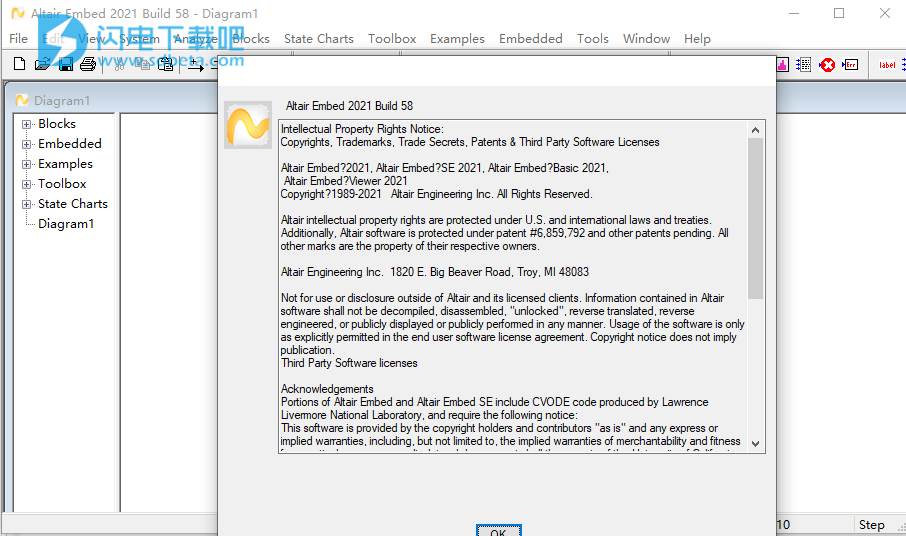
安装激活教程
1、在本站下载并解压,如图所示

2、安装程序,进行相关选择设置,选择软件安装路径

3、安装完成,退出向导,将Embed2021复制到安装目录中,点击替换目标中的文件

软件功能
1、轻松地从图表转换至代码
避免为嵌入式系统手动编写代码相关的繁琐工作(以及可能的错误)。而是直接从您的系统关系图中自动生成代码。
2、高效代码
自动生成的代码运行迅速,无需手动编码即可生成高质量结果,从而加快代码执行速度。
3、稳健、可靠的流程
自动化生成可靠且可读的代码,无需对其进行手动编辑或调整且行之有效。
4、专为嵌入式系统开发定制
可为涉及规模可变、定点操作的动态系统生成高效、紧凑的ANSI C代码。调整参数并监控实时数据。
5、框图和状态图
对动态系统执行仿真,包括连续或离散时间行为以及基于事件的行为。
6、从图表到代码
无需手动编程。自动将框图和状态图转换为单片机(MCU)硬件可用代码。
7、支持常见的目标MCU硬件
包括多种来自德州仪器(TI)的工业级强大设备以及常见的Arduino和Raspberry Pi设备。
8、交互式HIL测试
在主计算机上的Embed运行对象模型,在目标MCU上实时运行控制算法,并通过HOTLink进行通信。
9、数字电源和通信附加组件
仿真并生成用于电源、数字电源组件和控制的代码。创建端到端模拟、数字和混合模式通信系统模型。
使用帮助
嵌入环境概述
首次启动Embed时,会打开一个Embed窗口,其中包含一个名为Diagram1的空框图。
1、标题栏
标题栏显示当前打开的图表的名称以及您在图表中的当前位置。如果您的图表包含未保存的更改,则会在图表名称后附加星号。
2、工作区域
工作区是窗口的最大部分。在这里,您以框图的形式构建模型。框图提供了系统模型数学的清晰简洁的图形表示。它由通过电线连接的块组成,这些块将信号或数据从一个块传递到另一个块。
3、菜单栏
菜单栏包含所有命令和块的下拉菜单。您可以使用“编辑”>“首选项”>“菜单目录”命令,使用您自己的菜单项、命令和块自定义菜单栏。
命令和块也可以从块浏览器、工具栏、弹出菜单和快捷键键盘命令访问。例如,要打开一个新图表,您可以从菜单中选择文件>新建,或者您可以单击新建工具栏按钮。
4、工具栏
工具栏按钮代表常用的命令和块。当您将光标拖到工具栏按钮上时,会出现该按钮的弹出描述。要选择工具栏按钮,只需单击它。
工具栏按钮分为九类:注释块、算术块、布尔块、消费者块、动态块、主要、模拟控制、用户和生产者块。默认情况下,启动Embed时会出现Main和Sim Control工具栏。六个块工具栏包含相应块类别中最常用的块。用户工具栏允许您创建自己的工具栏按钮。
有时,当工具栏按钮变暗时,这是因为最后一个鼠标位置在左窗口窗格中。在右侧窗口窗格中的任意位置单击鼠标以激活所有可用的工具栏按钮。
5、方框图浏览器
块浏览器提供了一种将块插入图表的便捷方式。这些块包括标准块、OpenVision块和状态图块。如果您有这些附加组件,块浏览器将包括嵌入式块、通信块和数字电源块。
6、滚动条
随着您的模型变得越来越大和越来越复杂,找到在图表中移动的简单方法是必不可少的。沿着嵌入窗口底部和右侧运行的滚动条让您可以平移到当前在屏幕上不可见的图表部分。要隐藏或显示滚动条,请使用“编辑”>“首选项”命令。
您还可以使用缩放工具栏按钮工具栏按钮来缩小或放大图表。
7、状态栏
状态栏显示有关图表当前状态的信息,包括图表中的模块总数,以及指定的仿真范围、步长和积分算法。如果模拟正在运行,还会显示当前的模拟时间。
当您将鼠标拖到菜单、菜单命令或工具栏按钮上时,Embed会在状态栏中显示该项目的简要说明。
使用视图>状态栏命令来显示或隐藏状态栏。
日志:
Release Notes Altair Embed 2021.0
The 2021 release includes these highlights:
- STMicroelectronics target support. Target support has been expanded to include the STM32 F103x and H7x devices. The F103x uses the Cortex-M3 core, with a maximum CPU speed of 72 MHz. Some of the H7x devices are dual core and are supported by Embed.
- CAN and Event Capture peripheral support for STMicroelectronics STM32 targets. Embed supports both BxCAN and FDCAN units for all supported STM32 targets. Additionally, numerous diagrams have been added and modified to highlight new features in Embed.